Cómo utilizar el formato automático en Word 2013
Parte de la función Autocorrección en Word 2013 es una característica denominada Autoformato. Mientras Autocorrección se utiliza para fijar principalmente los errores tipográficos y de ortografía común boo-boos, Autoformato se utiliza para fijar balones sueltos de formato.
Autoformato controla parte del formato de texto menor a medida que escribe. Los ajustes son visibles en el cuadro de diálogo Autoformato.
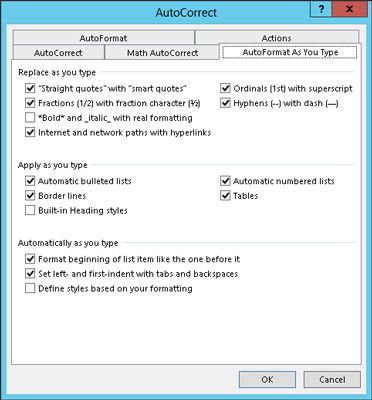
Para mostrar ese cuadro de diálogo, preste atención a los siguientes pasos:
Haga clic en la pestaña Archivo.
En la pantalla Archivo, elija Opciones.
Aparecerá el cuadro de diálogo Opciones de Word.
Seleccionar de corrección desde el lado izquierdo de la ventana.
Haga clic en el botón con la etiqueta Opciones de autocorrección.
Haga clic en el Autoformato mientras escribe ficha en el cuadro de diálogo Autocorrección.
Esta parte del cuadro de diálogo es donde habitan todas las opciones de Autoformato. Pasando una opción apagado o encendido es tan fácil como quitar o añadir una marca de verificación.
La mejor manera de demostrar el concepto Autoformato-como-usted-tipo es tener un documento de Word en la pantalla y escriba ejemplos. Tenga en cuenta que estas muestras demuestran solamente algunas de las cosas Autoformato puede hacer.
Comillas tipográficas
Los caracteres de comillas del teclado son marcas de graduación: " y '. Autoformato las convierte en las más elegantes comillas curvas abiertas y cerradas. Escriba aquí:
Él dijo: "Sí, estoy siendo honesto. Realmente me loveyou, pero el monstruo se acerca y le rompió yourankle, y pensé que lo entenderías."
Tanto las comillas simples y dobles se utilizan correctamente y convertidos.
Fracciones reales
Puede dar formato a una fracción escribiendo el primer valor de superíndice, la marca de barra, y luego el segundo valor en el subíndice. O usted puede dejar Autoformato lo haga por usted. He aquí un ejemplo:
Me paso el doble del tiempo que hace media del trabajo.
Los caracteres 2.1 se convierten en el único carácter 1/2. Este truco funciona para algunos, pero no todos, fracciones comunes. Cuando no funciona, utilice el truco superíndice / subíndice.
Los hipervínculos
Word puede subrayar y activar los hipervínculos que se escriben en el documento, como
He estado en http://hell.com y la espalda.
La página web está subrayado de forma automática, de colores, y se convirtió en un vínculo activo página Web para usted. (Tienes que Ctrl + clic para seguir el enlace.)
Ordinales
Usted está adivinando mal si usted piensa que ordinales son un equipo de béisbol o un grupo de líderes religiosos. Son los números que terminan en las letras st, nd, o rd, como demuestra esta línea:
Había dos de nosotros en la raza entré 1stand Barbara entró tercero.
Palabra superíndices automáticamente los números ordinales, haciendo que se vean oh-tan-spiffy.
Guiones Em
Un guión largo es el término oficial de composición para un guión largo, más largo que el guión (o su gemelo malvado, el guión corto). La mayoría de la gente escriba dos guiones para emular el guión largo. Palabra soluciona ese problema:
Un rojo es un insecto babosa - no un buggy ponche.
A medida que escribe el - (guión-guión), Autoformato reemplaza con el carácter oficial guión largo.
El atajo de teclado para escribir un guión largo es Ctrl + Alt + signo negativo, donde el signo menos es la tecla Menos en el teclado numérico.
El atajo de teclado para escribir un guión corto es Ctrl + signo menos.
El guión corto es de aproximadamente el ancho de la letra N. Asimismo, el guión largo es el ancho de la carta M.





